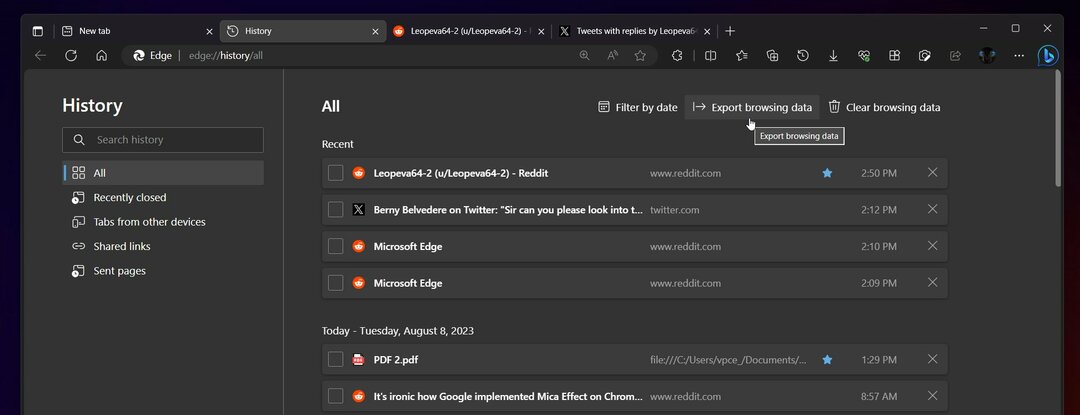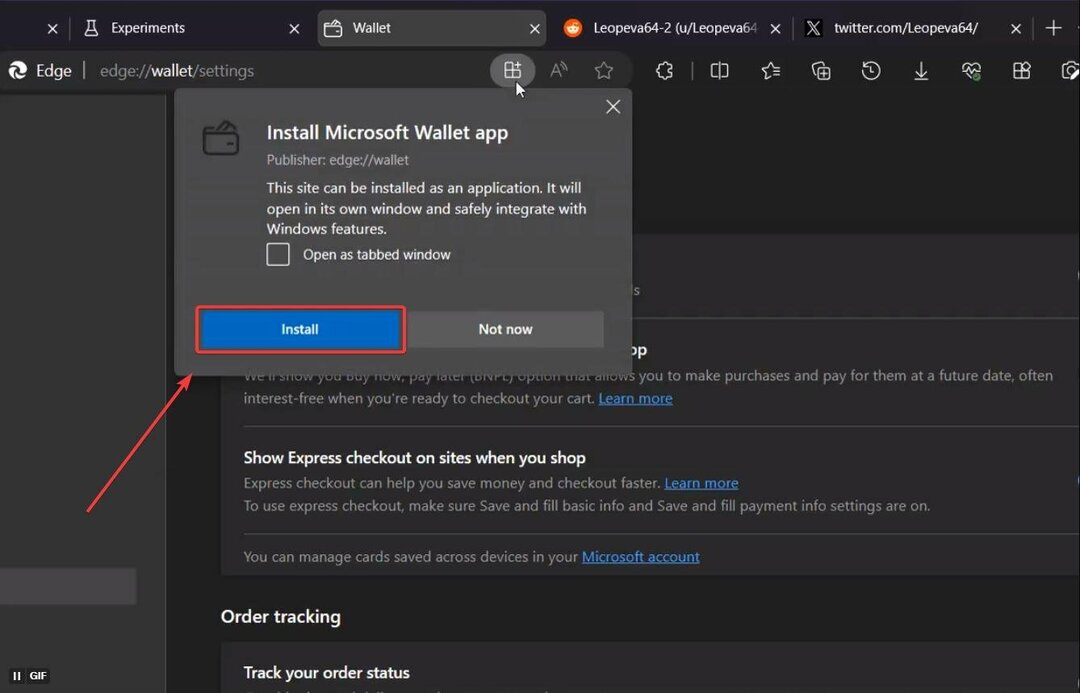Prozore možete potpuno upariti.
- Ažuriranje je ovdje u stabilnoj verziji Microsoft Edgea, nakon što je prethodno uvedeno na Edge Canary.
- Svaka kartica može sadržavati dva prozora.
- Međutim, ovdje je kvaka: još uvijek je skriven pod zastavom i još uvijek se na njemu eksperimentira.
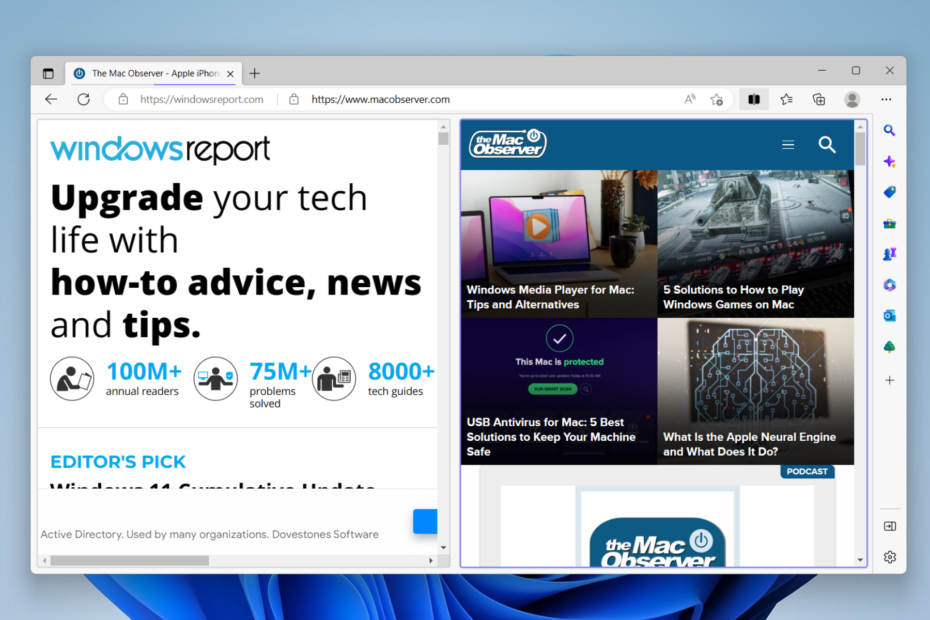
xINSTALIRAJTE KLIKOM NA PREUZMI DATOTEKU
Ovaj softver će popraviti uobičajene računalne pogreške, zaštititi vas od gubitka datoteka, zlonamjernog softvera, kvara hardvera i optimizirati vaše računalo za maksimalne performanse. Riješite probleme s računalom i uklonite viruse sada u 3 jednostavna koraka:
- Preuzmite Restoro PC Repair Tool koji dolazi s patentiranim tehnologijama (dostupan patent ovdje).
- Klik Započni skeniranje kako biste pronašli probleme sa sustavom Windows koji bi mogli uzrokovati probleme na računalu.
- Klik Popravi sve za rješavanje problema koji utječu na sigurnost i performanse vašeg računala.
- Restoro je preuzeo 0 čitatelja ovog mjeseca.
Microsoft ima dobre vijesti za korisnike Edgea. osim novi Bing s umjetnom inteligencijom koji se testira, Edge trenutno eksperimentira s novom značajkom podijeljenog zaslona.
Kada značajka dođe do izražaja, možete očekivati da će preglednik grupirati svoje korisničko sučelje stranice u jednu, omogućujući vam da uparite prozore zajedno ili ih postavite jedan pored drugog i držeći samo dva prozora po tab. Sa samo jednom adresnom trakom i nekoliko navigacijskih tipki na zaslonu, ažuriranje znači puno jednostavnije lice za preglednik.
Ranije ove godine, ovo značajka podijeljenog zaslona stigla je u Edge Canary korisnika prije nego što krene na stabilnu verziju.
Uz to, međutim, sigurno je reći da možete očekivati da ćete naići na neke probleme. Kao eksperimentalnu funkciju u najnovijoj verziji Edgea 110.0.1587.49, neki korisnici koji su pokušali prijavili su da nisu mogli povući karticu u drugi podijeljeni prozor i to nije bilo glatko iskustvo sveukupno.
Međutim, ako ste još uvijek znatiželjni, pročitajte kako biste saznali kako možete aktivirati ovu značajku u međuvremenu, prije nego što postane opće dostupna.
Kako aktivirati podijeljeni zaslon u Microsoft Edgeu
1. S otvorenim preglednikom Edge idite na adresna traka i tip rub://zastave
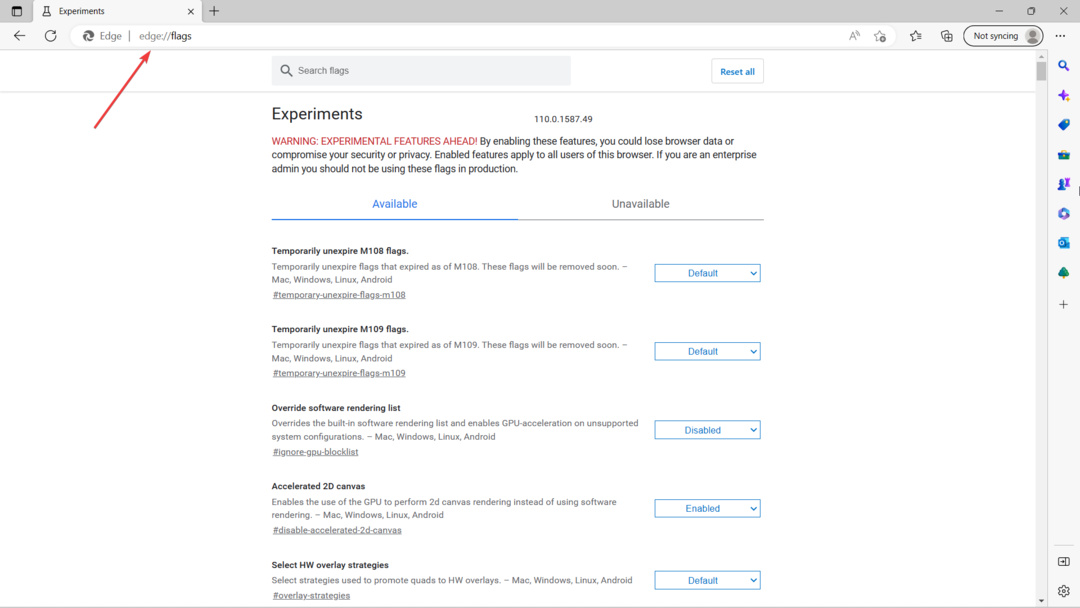
2. Pomičite se prema dolje dok ne pronađete Microsoft Edge Split Screen ➜ Omogućeno u padajućem izborniku.
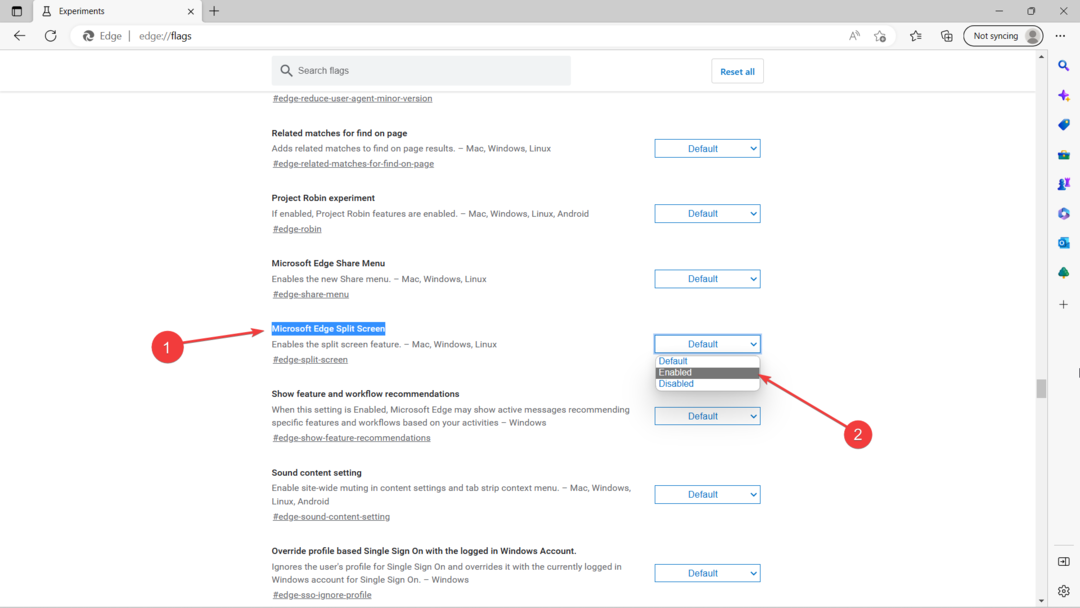
3. Pogoditi Ponovno pokretanje.
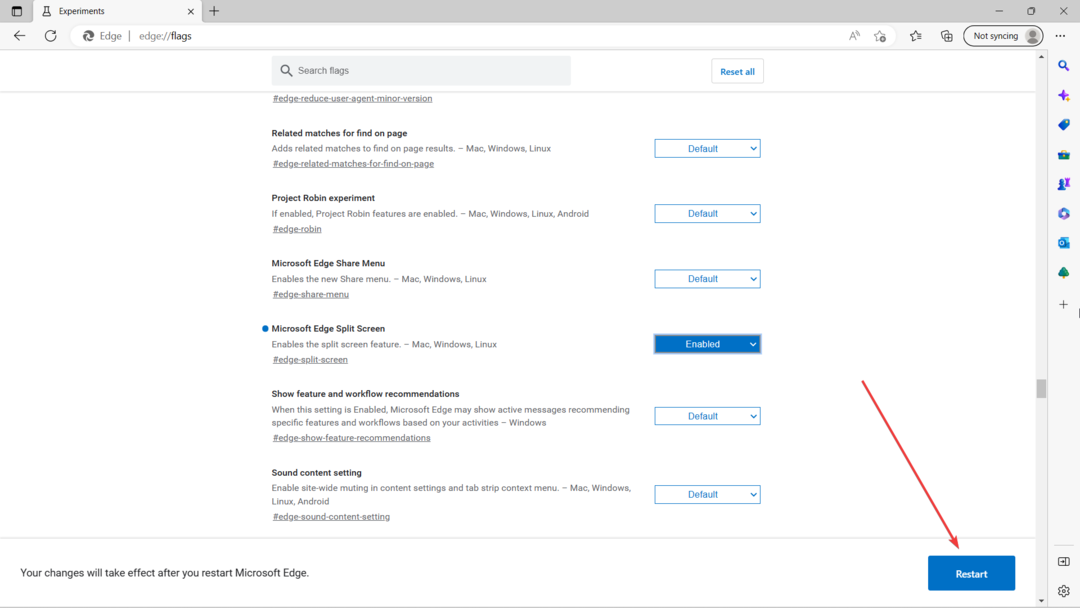
4. Nakon ponovnog pokretanja kliknite na gumb podijeljenog zaslona pokušati.
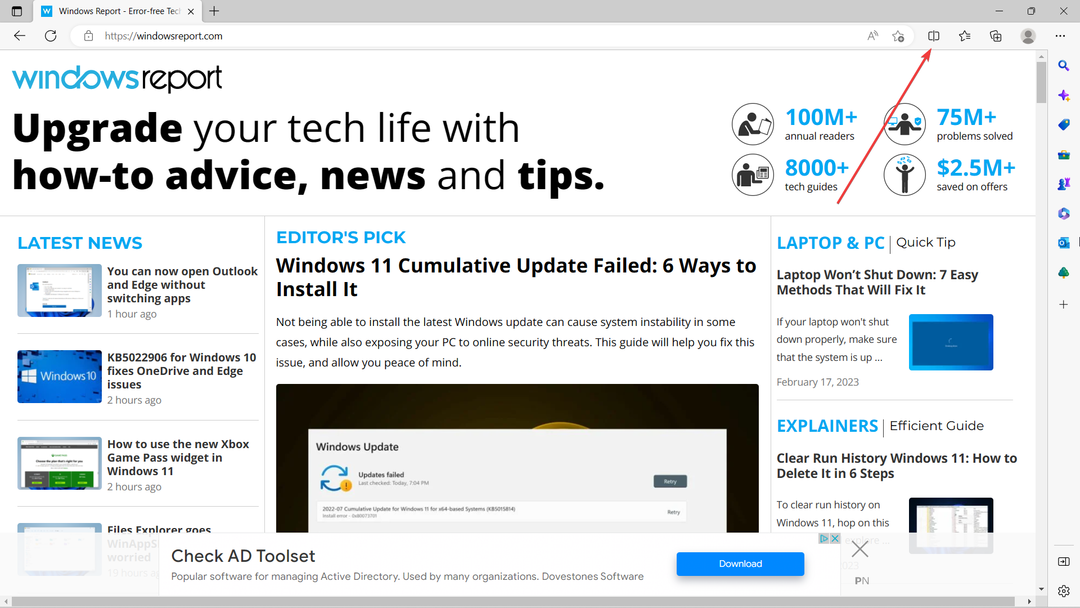
5. Možete započeti pretraživanje kartice ili otvoriti novu karticu.
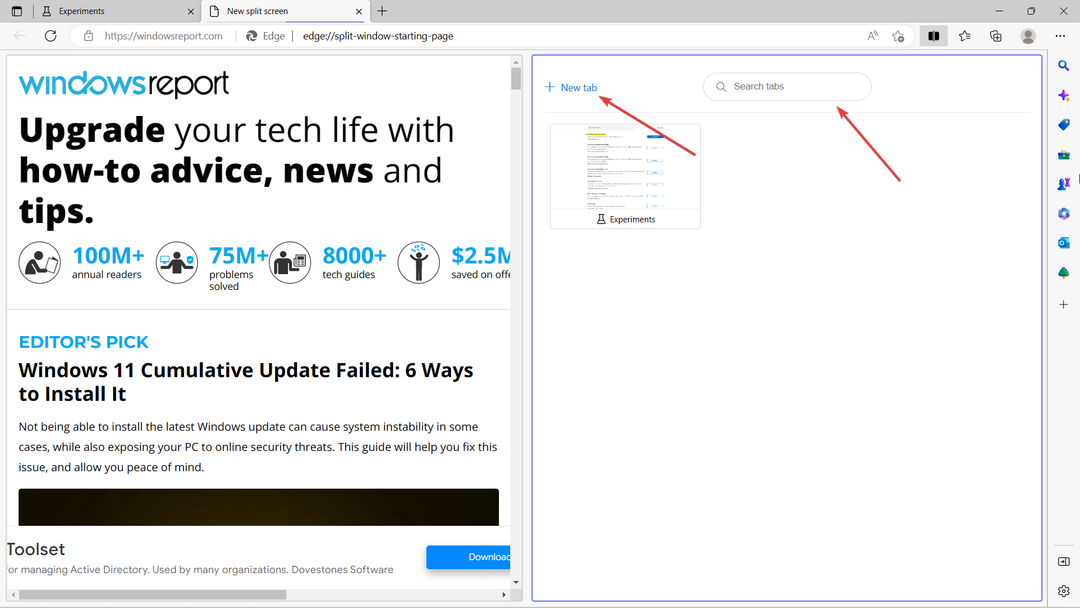
6. Sada se možete jednostavno prebacivati između stranica!
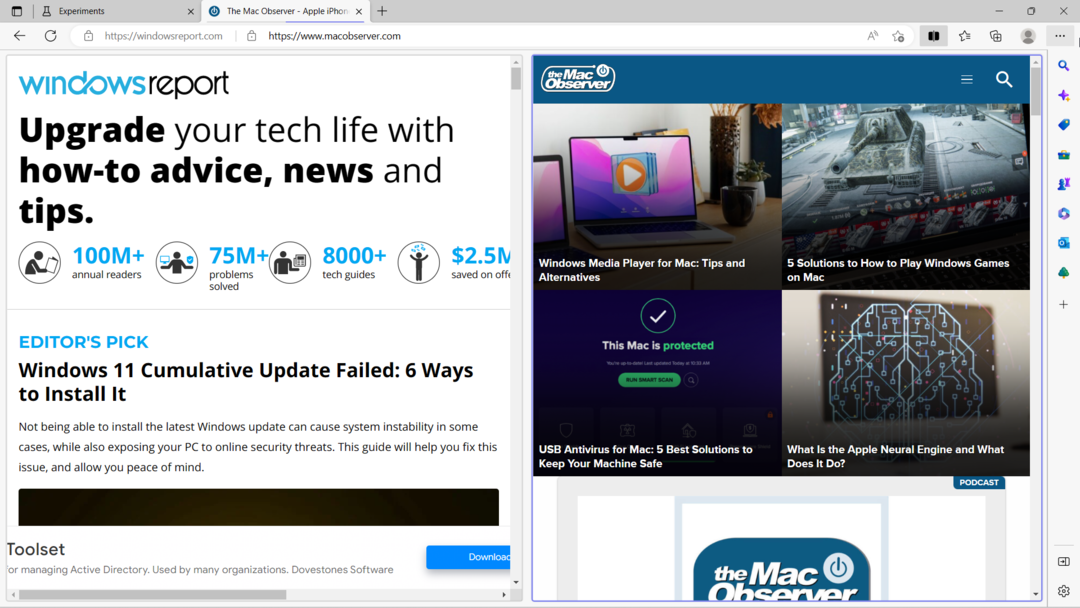
Mislite li da će vam ova nova značajka podijeljenog zaslona na Edgeu pomoći da bolje obavljate više zadataka istovremeno? Javite nam u komentarima!
Još uvijek imate problema? Popravite ih ovim alatom:
SPONZORIRANO
Ako gornji savjeti nisu riješili vaš problem, vaše računalo može imati dublje probleme sa sustavom Windows. Preporučujemo preuzimajući ovaj alat za popravak računala (ocijenjeno Sjajno na TrustPilot.com) kako biste im se jednostavno obratili. Nakon instalacije jednostavno kliknite Započni skeniranje i zatim pritisnite na Popravi sve.